
![Så här delar du din levande plats i meddelanden [iOS] Så här delar du din levande plats i meddelanden [iOS]](http://beogradionica.com/img/ios-2017/how-to-share-your-live-location-in-messages.jpg)
iOS 10 medförde många ändringar i appen Meddelanden. De två stora förändringarna var reaktioner på meddelanden och iMessage app-ekosystemet. Dessa väsentliga stora förändringar gjorde det så att de mindre var överskuggade. iOS 10 lade till ett snyggt litet läge för lokalisering av meddelandena. Det är ett smart kontextmedvetet alternativ som dyker upp när du skriver orden "Jag är på" eller när någon frågar dig vart du är. Naturligtvis, för att dela din levande plats i Meddelanden måste du ge appen tillgång till din nuvarande plats. Det här fungerar bara för iMessages och inte för textmeddelanden. Här är vad du behöver göra.
Öppna appen Inställningar och gå till Sekretess> Platstjänster. Chansen är att du redan har platser tjänster påslagen för din enhet. Tryck på Platstjänster och tryck på "Dela mitt läge". Aktivera Dela mitt läge från nästa skärm. Du kan välja vilken enhet din iPhone kommer att dela din plats från.
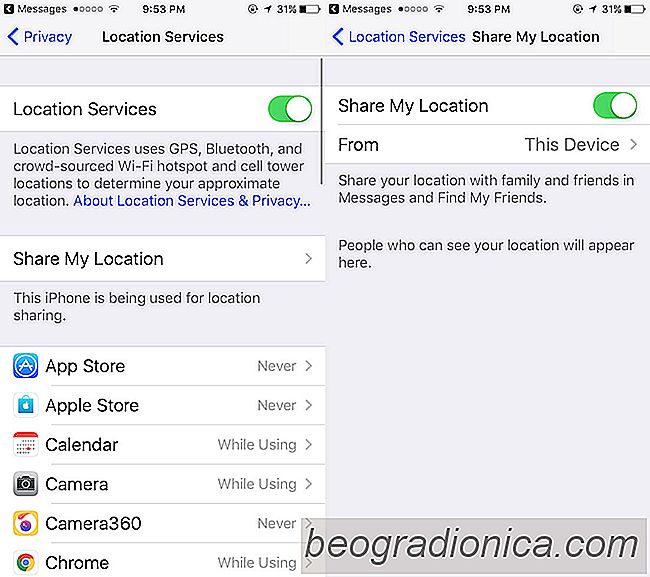
Återgå till skärmbilden Platstjänst och rulla ner listan över installerade appar. Tryck på appen Meddelanden och aktivera platsdelning när enheten används.

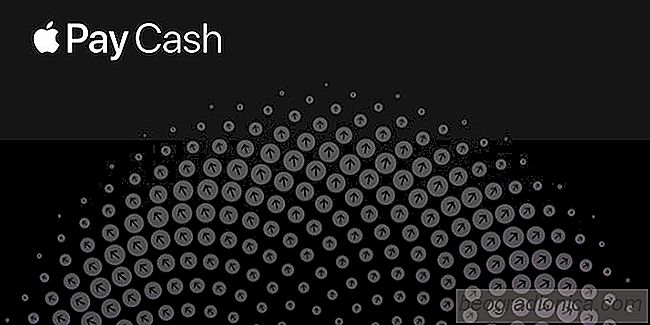
Så här slutar du skapa Apple Pay-varningar från andra appar
IOS 11.2 tog buggfixar men det lade också till Apple Pay Kontanter. Med Apple Pay Cash kan du skicka och ta emot pengar över iMessages och det var en av de höjdpunkter som Apple visade när iOS 11 var demoed. Du behöver inte använda Apple Pay Cash om du inte vill. Det är faktiskt bara tillgängligt i några länder.

Hur man får porträttläge på en iPhone som inte stöds
Problemet med en äldre iPhone, förutom att Apple saktar ner din gamla iPhone, är att du inte får alla nya funktioner som läggs till i efterföljande iOS-uppdateringar. I vissa fall är det här en hårdvarabegränsning. I andra fall är Apple smalare. iOS har en snygg, selfie-centrerad funktion som kallas porträttläge.